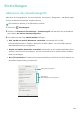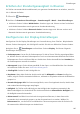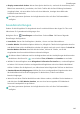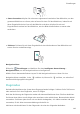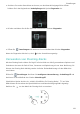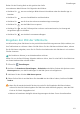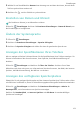User manual
Einstellungen
145
Erhöhen der Standortgenauigkeit in Räumen
Ihr Telefon verwendet WLAN und Bluetooth, um genauere Standortdaten zu erhalten, wenn Sie
sich in Räumen befinden.
1
Öffnen Sie
Einstellungen
.
2
Berühren Sie
Erweiterte Einstellungen
>
Standortzugriff
>
Menü
>
Scan-Einstellungen
.
•
Aktivieren Sie den Schalter
WLAN-Suche
. Standort-Apps und -Dienste suchen fortlaufend
nach WLAN-Netzwerken zwecks genauerer Standortbestimmung.
•
Aktivieren Sie den Schalter
Bluetooth-Suche
. Standort-Apps und -Dienste suchen nach
Bluetooth-Geräten zwecks genauerer Standortbestimmung.
Konfigurieren der Display-Einstellungen
Konfigurieren Sie die Display-Einstellungen zur Personalisierung Ihres Telefons. Beispielsweise
können Sie den Hintergrund, die Schriftgröße und die Zeit bis zum Bildschirm-Timeout ändern.
Navigieren Sie zu
Einstellungen
und berühren Sie dann
Display
. Sie können folgende
Einstellungen konfigurieren:
•
Farbtemperatur
: Passen Sie die Farbtemperatur für die auf Ihrem Telefon angezeigten Bilder
an. Wählen Sie eine wärmere Farbtemperatur für ein verschwommeneres Bild und eine kühlere
Farbtemperatur für ein schärferes Bild aus. Deaktivieren Sie das Kontrollkästchen
Standard
, um
die Farbtemperatur manuell einzustellen.
•
Hintergrund
: Legen Sie das Hintergrundbild für den Sperr- und Startbildschirm fest. Weitere
Informationen finden Sie unter
Ändern des Hintergrunds.
•
Schriftgröße
: Stellen Sie die Schriftgröße ein.
•
Daydream
: Wenn diese Funktion aktiviert wird und Sie
Bildquelle
und
Dauer
konfiguriert
haben, zeigt Ihr Telefon automatisch Bilder an, während es aufgeladen wird und der Bildschirm
gesperrt ist.
•
Benachrichtigungs-LED
: Die Statusanzeige blinkt, wenn Sie eingehende Anrufe, Nachrichten
oder andere Benachrichtigungen empfangen.
•
Helligkeit
: Ihr Telefon stellt abhängig von der Helligkeit der Umgebung automatisch die
Bildschirmhelligkeit ein. Deaktivieren Sie das Kontrollkästchen
Automatische Helligkeit
, um
die Helligkeit manuell einzustellen.
•
Ruhezustand
: Der Bildschirm wird nach einem gewissen Zeitraum, in dem dieser nicht
verwendet wird, automatisch gesperrt, um den Stromverbrauch zu senken. Wählen Sie
Ruhezustand
aus, um die Zeit bis zum Bildschirm-Timeout anzupassen oder die Funktion für
die automatische Bildschirmsperre zu deaktivieren.